Een work-out of meditatie van Apple Fitness+ starten
Je kunt een work-out of meditatie van Apple Fitness+ starten vanaf je iPhone of iPad. Er zijn work-outs van allerlei niveaus beschikbaar in Apple Fitness+, dus je kunt jezelf altijd uitdagen, of je nu pas net begint of je favoriete work-outs herhaalt. Na het starten van een work-out kun je deze op elk gewenst moment pauzeren en hervatten. Na afloop kun je een overzicht van de work-out bekijken.
Een work-out of meditatie starten
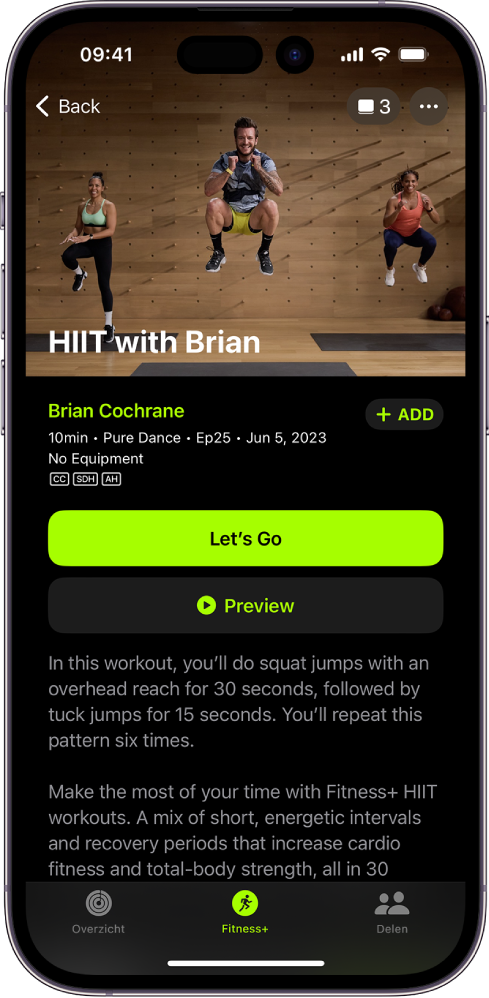
Open de Conditie-app. Tik vervolgens op je iPhone op 'Fitness+'.
Tik op een type activiteit boven in het scherm en selecteer vervolgens een work-out of meditatie, of kies een work-out uit een van de categorieën, zoals 'Popular' (Populair) of 'Guest Trainer Series' (Series van gasttrainers).
Zie Work-outs en meditaties van Apple Fitness+ zoeken voor meer informatie over onder andere work-outprogramma's en slimme suggesties.
Voer een of meer van de volgende stappen uit:
De activiteit toevoegen aan 'Mijn bibliotheek': Tik op
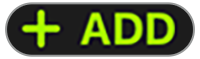 .
.Een voorvertoning van de activiteit bekijken: Tik op 'Voorvertoning'.
Je kunt ook de afspeellijst voor de activiteit bekijken. Als je een abonnement hebt op Apple Music, kun je op 'Luister in Muziek' tikken om de afspeellijst in Apple Music te openen.
De activiteit starten: Tik op de knop waarmee de activiteit wordt gestart en tik op je iPhone, iPad of Apple Watch op
 . Als je een loopbandwork-out start, kies je 'Hardlopen' of 'Wandelen' voor de nauwkeurigste metingen.
. Als je een loopbandwork-out start, kies je 'Hardlopen' of 'Wandelen' voor de nauwkeurigste metingen.Als je je Apple Watch niet draagt, kun je de activiteit wel starten, maar worden je metingen (zoals verbrande calorieën) niet verzameld. Tik op 'Work-out zonder Watch' om de work-out te starten.
Om je work-out te streamen naar een apparaat dat compatibel is met AirPlay 2.0, zoals een Apple TV of HomePod, tik je tijdens een work-out op het scherm, tik je op
 en kies je een bestemming.
en kies je een bestemming.
Je kunt een work-out of meditatie ook op je Apple TV starten. Zie Door de work-outs in Apple Fitness+ bladeren en deze afspelen op de Apple TV in de Apple TV-gebruikershandleiding.
Bij alle work-outs laten extra trainers aangepaste oefeningen zien, zodat je de work-out makkelijker of uitdagender kunt maken. Trainers kunnen ook instructies geven over hoe je een oefening aanpast, bijvoorbeeld door een beweging met je eigen lichaamsgewicht te doen in plaats van met een dumbbell.
Een work-out of meditatie pauzeren en hervatten
Je kunt een work-out of meditatie pauzeren vanaf het apparaat waarop de work-out wordt afgespeeld of vanaf je Apple Watch.
Op de Apple Watch voer je een of meer van de volgende stappen uit:
Een activiteit pauzeren: Druk tegelijkertijd op de zijknop en de Digital Crown. Je kunt ook naar links of rechts vegen en vervolgens op de pauzeknop
 tikken.
tikken.Een activiteit hervatten: Druk tegelijkertijd op de zijknop en de Digital Crown, veeg naar rechts en tik op 'Resume' (Hervat), of veeg naar links en tik op de afspeelknop
 .
.
Op de iPhone of iPad voer je een of meer van de volgende stappen uit:
Een activiteit pauzeren: Tik op het scherm en tik vervolgens op de pauzeknop
 .
.Een activiteit hervatten: Tik op de afspeelknop
 .
.
Een work-out of meditatie beëindigen en na afloop bekijken
Je kunt een work-out of meditatie beëindigen vanaf het apparaat waarop de work-out wordt afgespeeld of vanaf je Apple Watch.
Op een Apple Watch: Veeg naar rechts, tik op 'Stop' en tik op 'Stop work-out'.
Het overzicht van je work-out wordt weergegeven. Tik op
 om terug te gaan naar de Work-out-app.
om terug te gaan naar de Work-out-app.Op een iPhone of iPad: Tik op
 en vervolgens op 'Stop work-out'.
en vervolgens op 'Stop work-out'.Het overzicht van je work-out wordt weergegeven. Tik op
 om de activiteit toe te voegen aan 'Mijn bibliotheek', tik op
om de activiteit toe te voegen aan 'Mijn bibliotheek', tik op  om de activiteit te delen, tik op 'Mindful coolingdown' om een coolingdown te kiezen of tik op 'Gereed' om terug te gaan naar Apple Fitness+.
om de activiteit te delen, tik op 'Mindful coolingdown' om een coolingdown te kiezen of tik op 'Gereed' om terug te gaan naar Apple Fitness+.
Je kunt later opnieuw een overzicht van de work-out bekijken in de Conditie-app op de iPhone.
Als je een les hebt gevolgd, verschijnt deze in de lijst met work-outs, met ![]() op de miniatuurafbeelding.
op de miniatuurafbeelding.